- Důvody pro formátování flash disku
- Jak formátovat flash disk
- Jak Unformat flash disk
- Co Všimněte si před formátováním nebo Unformatting flash disk
1 Důvody pro formátování flash disku

Existují tisíce důvodů k formátování flash disk, včetně hardwaru i softwaru. Formátování flash disk se obvykle zajistí, že jakékoli chyby jsou opraveny. Bylo pozorováno, že většina uživatelů formátovat disky, jakmile narazí na chyby. To je zcela v pořádku, protože formátování byl vynalezen v krajním případě, aby se ujistil, že problémy jsou vyřešeny. Nikdy by nemělo být provedeno v prvním kroku. Ze stejného důvodu je tato výuka byla vyvinuta, aby se ujistil, že uživatel dostane to nejlepší a nejmodernější postupy, které se vztahují k formátování. V případě, že formátování se provádí bez zálohování dat, bude tento návod také ukázat, jak získat tato data. Procesy, které jsou zde uvedené jsou velmi snadno sledovat a uživatel by se měl ujistit, že nejlepších výsledků se dosáhne po nich, jak je popsáno níže. Níže jsou některé z důvodů, pro které je jednotka by měla být ve formátu:
- poškozená data
- USB nebylo rozpoznáno
- Před prvním použitím
- USB je znázorněno v systému, ale to nebude možné otevřít
- Pohon byla ovlivněna virem nebo škodlivým softwarem.
2. Jak formátovat flash disk
Formátování flash disk není těžké dělat. Uživatel potřebuje jen, aby se ujistil, že řádný proces probíhá. Je také třeba poznamenat, že uživatel by měl jít na vestavěných systémových nástrojů k výkonu funkce, a to by nikdy neměla být provedeno pomocí třetího softwarového programu stranou. Program třetí stranou jsou náchylné ke kompromisu a lze také ukládat data uživatele, a předá jej přes internet. Uživatel by proto měl spoléhat pouze na nástroje, které jsou poskytované společností Microsoft nebo OS, který je používán, aby se ujistil, že jste získali ty nejlepší výsledky. Proces, který je třeba dodržovat v tomto ohledu vyplývá, a je to opravdu snadné, jakmile provedeny:
1. Po vložení disku USB do portu musí uživatel ujistit, že můj počítač se otevře a USB je správná klepli s cílem nalézt možnost formátování:

2. Poté, co byla vybrána volba formátu, je třeba poznamenat, že uživatel by měl zajistit, aby nové dialogové okno, kde jsou vybrány požadované volby je otevřena dosáhnout nejlepších výsledků:
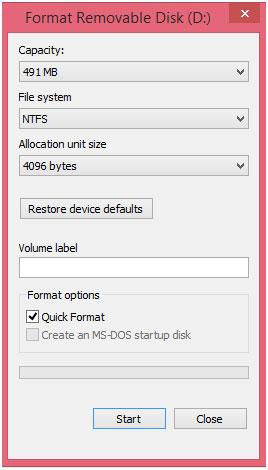
3. Tlačítko umění je pak třeba stisknout a uživatel by měl počkat, dokud nebude dokončen proces. Je třeba poznamenat, že tento plně dokončit proces pro uživatele. Uživatel by se měl ujistit, že celý proces se opakuje ve všech případech, aby se ujistil, že nejlepší byl předložen do systému, stejně jako pohon provozně.
3. Jak Unformat flash disk
Existuje mnoho on-line, stejně jako v režimu offline programy, které mohou být použity k obnovení dat, která byla ztracena kvůli formátování. On-line programy jsou nikdy nedoporučil, protože jsou nejen bezpečnostní riziko, ale mohou také uložit data a předá přes internet. Je také třeba poznamenat, že offline programy jsou všechny nejsou důvěryhodné a uživatel by se měl ujistit, že jsou používány pouze bezpečné programy. Wondershare Data Recovery je jeden takový program, který může být použit. Je to jeden z nejlepších a současný stav vývoje programů, které by měly být použity, aby se ujistil, že uživatel dostane nejlepší unformatting služby bez jakýchkoli potíží. Proces pomocí tohoto programu je také velmi snadné sledovat a uživatel by se měl ujistit, že je následoval v plném rozsahu, aniž by ľádný z nich.

- Obnovit ztracené nebo smazané soubory, fotografie, zvuk, hudbu, e-maily z libovolného paměťového zařízení efektivně, bezpečně a úplně.
- Podporuje obnovu dat z odpadkového koše, pevný disk, paměťové karty, flash disku, digitálního fotoaparátu a videokamery.
- Podpora pro obnovu dat pro náhlé vymazání, formátování, poškození pevného disku, napadení virem, selhání systému za různých situací.
- Náhled před obnovením umožňuje provádět selektivní obnovu.
- Podporované OS: Windows 10/8/7 / XP / Vista, Mac OS X (Mac OS X 10.6, 10.7 a 10.8, 10.9, 10.10 Yosemite, 10.10, 10.11 El Capitan, 10.12 Sierra) na iMac, MacBook, Mac Pro atd.
Uživatel by si měli stáhnout a nainstalovat program z oficiálního odkaz na https://datarecovery.wondershare.com/data-recovery/guide.html .
Setp 1. Vyberte typ souboru, který chcete spustit proces bez jakýchkoli problémů nebo problémy:

Setp 2. Místo, externích přenosných zařízení, (na USB flash disky, externí pevné disky, digitální fotoaparáty či mobilní telefony), by pak měly být vybrány pro prohledávání tak, že začne hledat milimetrovém:

Setp 3. Jakmile je soubor byl zotavil se doporučuje, aby se ujistil, že jsou vybrány ty nejlepší a obnovit pomocí tlačítka obnovit:

4 Co Všimněte si před formátováním nebo Unformatting flash disk
Existuje mnoho věcí, které by mělo být poznamenáno, před disk je naformátovaný. Jednou z důležitých věcí je zdraví pohon. V případě ztráty dat, uživatel by se měl ujistit, že zařízení není ovlivněna malware nebo viry a zformátování hned.
Seznam programů, které chce uživatel obnovených by měl být vybrán do ruky. Je třeba také poznamenat, že uživatel by měl zvolit soubory, které jsou požadovány po dokončení obnovy.
Flash disk pro zotavení
- Funkce Flash Drive +
- Zvláštní Flash disky +
- Problémy a řešení problémů +
- Flash disk soubory +
- Flash Drive Data +
- Recvoer Flash Drive +
-
- zotavení Sandisk flash disk
- zotavení Emtec flash disk
- Doslovně Flash zotavení disk
- zotavení Centon Electronics datastick
- Garmin USB ANT Stick zotavení
- Imation zotavení USB
- zotavení Pexagon flash disk
- Rozhodující USB flash disk pro obnovu
- Memorex obnovení flash disk
- Dane Elec flash disk pro obnovení
- zotavení Mimoco USB flash disk
- Brand Flash Drive +
- Obnovit Flash Drive +






